
Michael Cain
0
4363
1126
 Windows 7 nikako nije novi operativni sustav. Ako je, zapravo, Windows 8 je već dostupan i dostupan Isprobajte Windows 8 u VirtualBoxu sada besplatno Besplatno Isprobajte Windows 8 u VirtualBoxu sada besplatno? Jeste li zainteresirani za Microsoft 8, nadolazeći Microsoft operativni sustav? Isprobajte ga u virtualnom stroju, i to odmah, besplatno. Sve što trebate učiniti je preuzeti besplatnu ISO datoteku i ... za one koji to žele isprobati. Zbog toga sam bio dvostruko iznenađen kada sam shvatio da u sustavu Windows 7 još uvijek postoje neki skriveni alati za koje nisam znao.
Windows 7 nikako nije novi operativni sustav. Ako je, zapravo, Windows 8 je već dostupan i dostupan Isprobajte Windows 8 u VirtualBoxu sada besplatno Besplatno Isprobajte Windows 8 u VirtualBoxu sada besplatno? Jeste li zainteresirani za Microsoft 8, nadolazeći Microsoft operativni sustav? Isprobajte ga u virtualnom stroju, i to odmah, besplatno. Sve što trebate učiniti je preuzeti besplatnu ISO datoteku i ... za one koji to žele isprobati. Zbog toga sam bio dvostruko iznenađen kada sam shvatio da u sustavu Windows 7 još uvijek postoje neki skriveni alati za koje nisam znao.
Ako ste ljubitelj Windows-a, vjerojatno već znate za ove skrivene dragulje, ali ako ste samo obična osoba koja koristi Windows 7, možda ćete se iznenaditi nekim stvarima ugrađenim u Windows 7 i zahtijevati ih nema daljnjeg preuzimanja.
Snipping Tool
Postoje mnoštvo jednostavnih alata za snimanje zaslona 3 svjetla i jednostavni načini snimanja zaslona u trenu. 3 lagana i jednostavna načina za snimanje zaslona u trenu kad je snimanje zaslona nešto što bi svi morali raditi s vremena na vrijeme. Postoje brojni alati za snimanje zaslona - neki vrlo moćni i skupi, a neki lakši i jeftiniji. No, priznajmo to ... vani, ali jeste li znali da je prilično dobar ugrađen u Windows? Jednostavno počnite tipkati riječ “izrezivanje” u pretraživanju Windowsa da biste pronašli alat za rezanje Kako snimiti fenomenalne snimke zaslona u sustavu Windows 7 Kako napraviti sjajne snimke zaslona u sustavu Windows 7 U načelu, snimanje zaslona je vrlo jednostavno. S pravom tehnikom, možete uštedjeti puno vremena i gnjavaže te uvelike poboljšati izgled vaših snimaka zaslona. U ovom članku ... Pomoću njega možete snimiti četiri vrste zaslona - preko cijelog zaslona, prozora, pravokutnika ili slobodnog oblika.
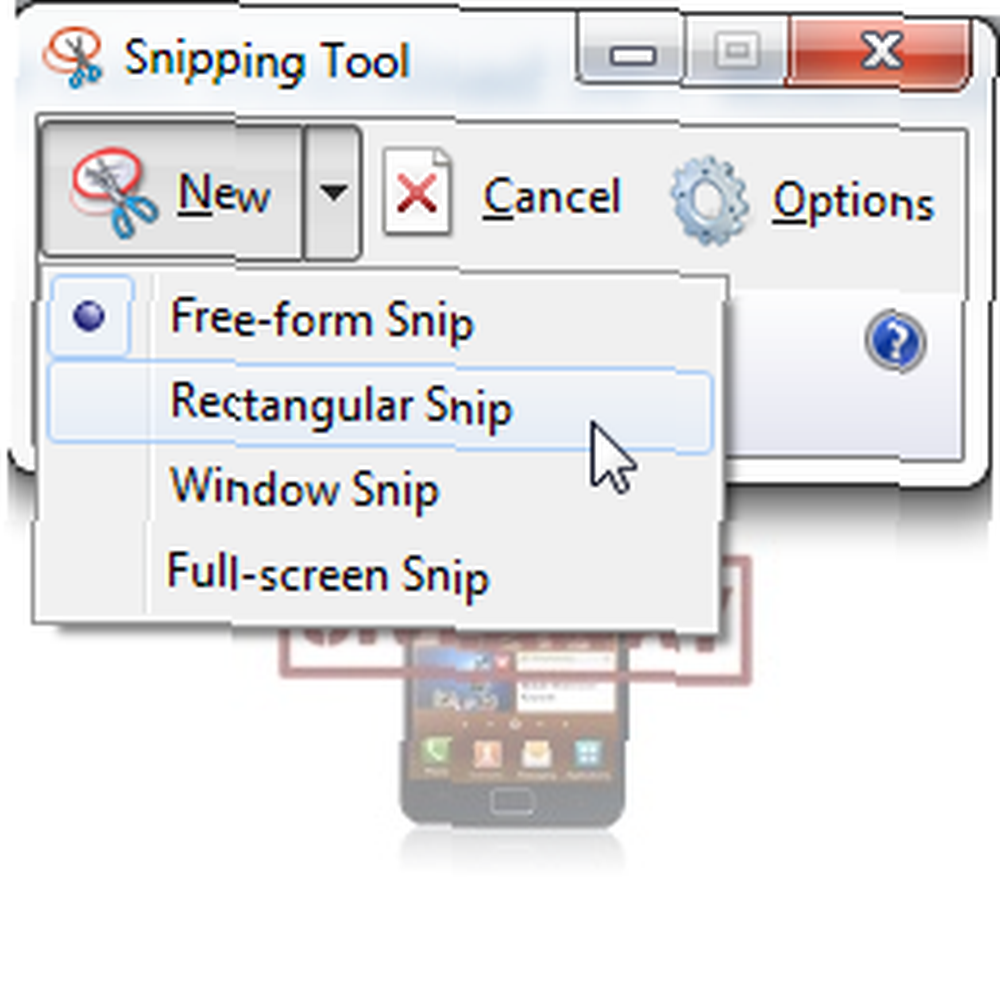
Alat za rezanje zajedno s jednostavnim uređivačem slika možete istaknuti stvari, označiti stvari olovkama različitih boja i e-poštom poslati e-poštu svojim prijateljima.
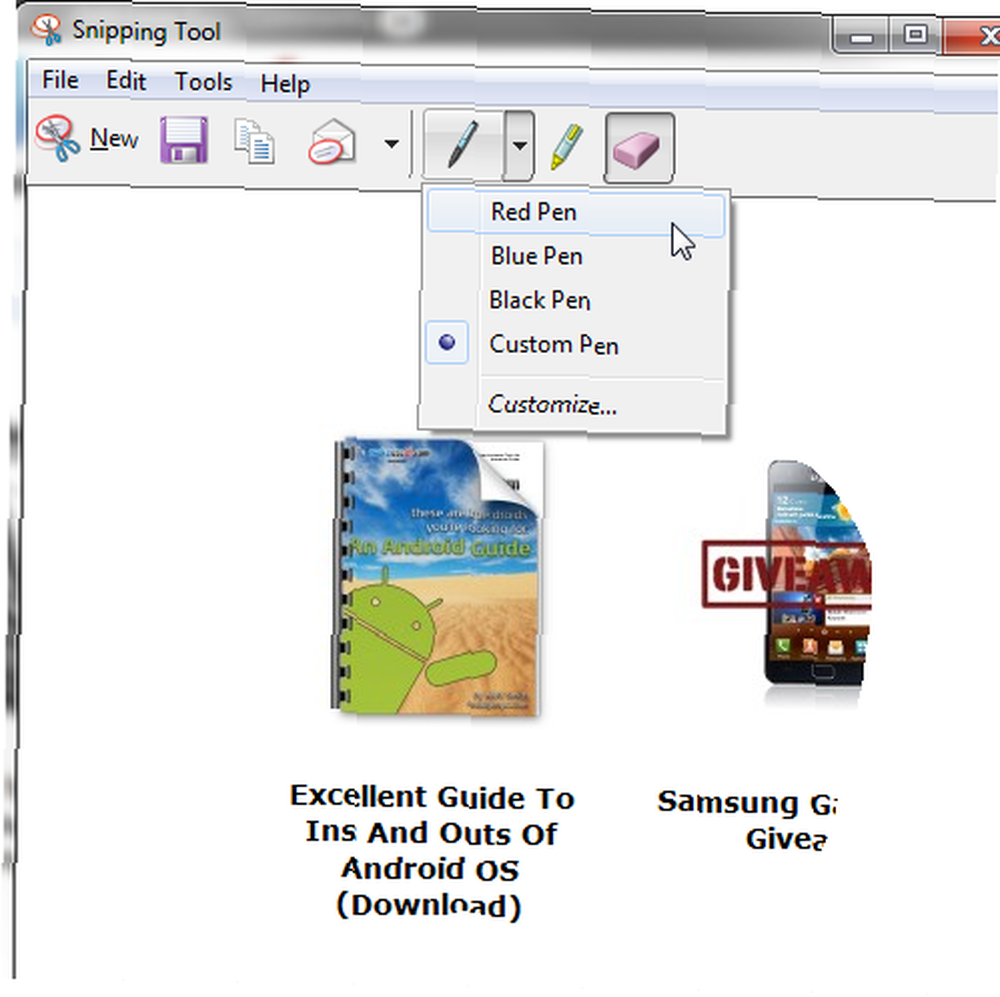
Svoju kreaciju možete spremiti u obliku HTML, JPG, PNG ili GIF.
Ljepljive bilješke
Još jedno skriveno Windows iznenađenje - ugrađene ljepljive bilješke. Da biste pristupili toj (vrlo) osnovnoj značajki, počnite tipkati “ljepljive bilješke” u pretraživanju Windows.
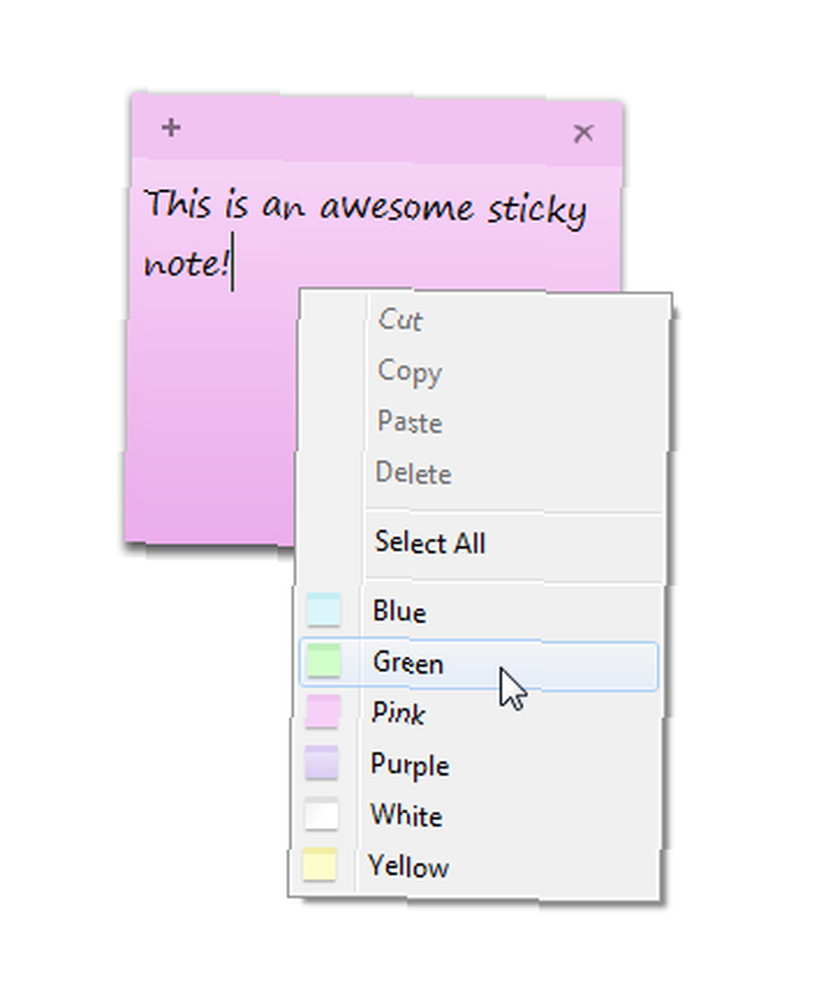
To možda nije potpuno opremljeno i sofisticirano rješenje poput Stickies (što je moja ljepljiva aplikacija za odabir), ali sigurno pruža potrebne osnove. Možete stvoriti više ljepljivih bilješki u različitim bojama i upotrijebiti gotovo sve prečace na tipkovnici koje biste koristili u Wordu, uključujući CTRL + ALT + L za popise, CTRL + 1,2,5 za razmak redaka i još mnogo toga.
Povećalo
Ovo je vrlo koristan alat za one koji imaju uobičajene veličine fonta premalene za udobno čitanje. Jedno rješenje je povećati razlučivost zbog čega sve izgleda loše, a drugo je korištenje povećala. Počnite tipkati “Povećalo” u pretraživanju Windows da biste pronašli ovaj alat. Pomoću nje moći ćete birati između uvećanja cijelog zaslona, korištenja leće za određena područja ili upotrebe priključene verzije u kojoj gornji dio zaslona postaje povećani dio donjeg dijela.
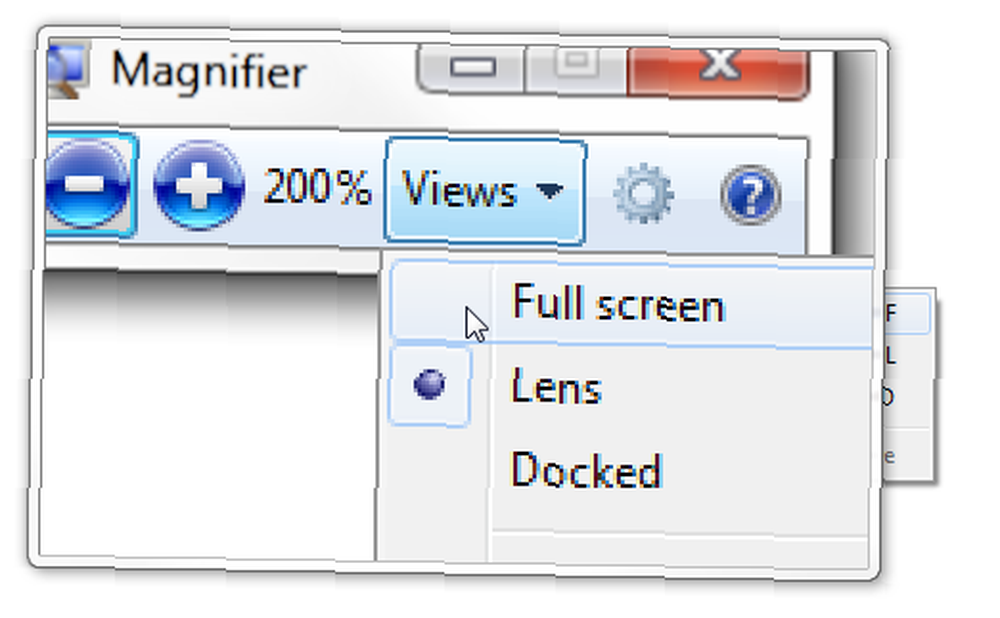
Možete odabrati količinu dobijenog uvećanja i kako će se promijeniti kada kliknete + ili -. Pomoću lupe možete upotrijebiti sve boje vašeg monitora za opušteno iskustvo bijelo-crno.
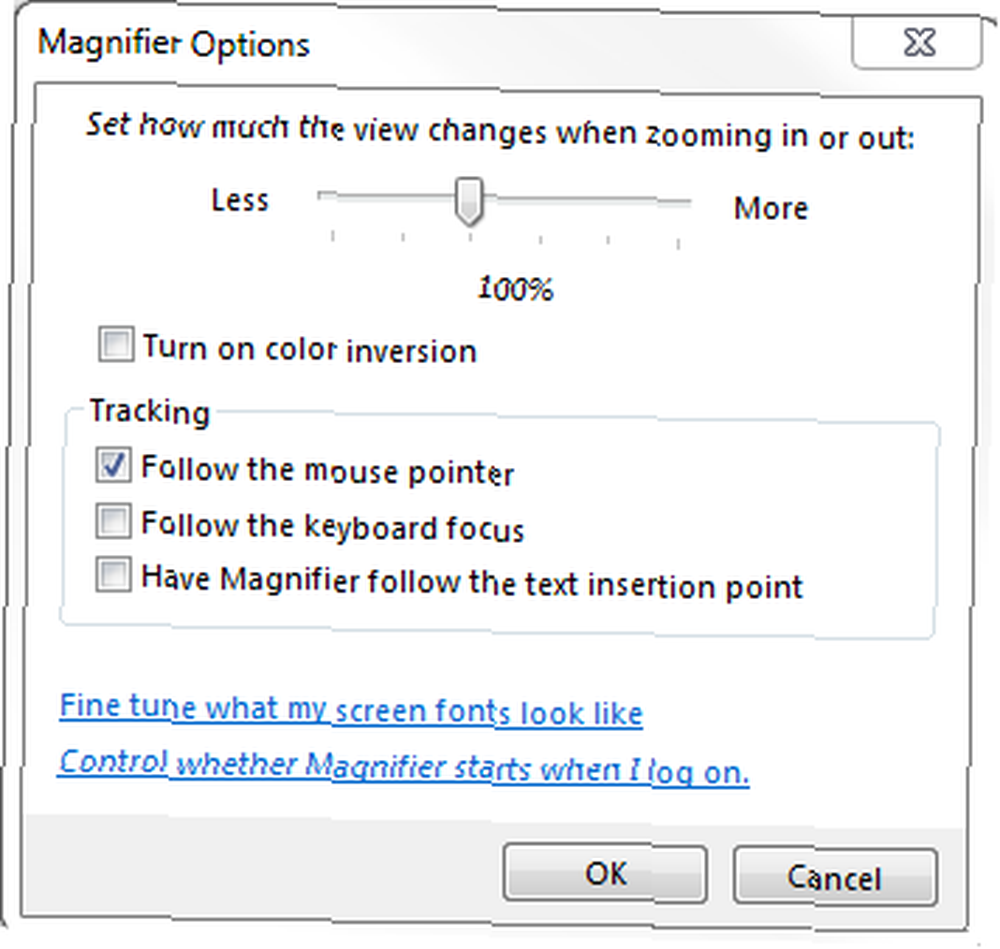
Snimač zvuka
Postoje mnogi naši alati koji mogu snimati, uređivati i pretvoriti zvuk u više formata. Snimač zvuka nije jedan od njih. Počnite tipkati “snimiti” u Windows pretraživanju potražite ovaj alat koji možete koristiti za snimanje jednostavnih WMA datoteka i to je to.
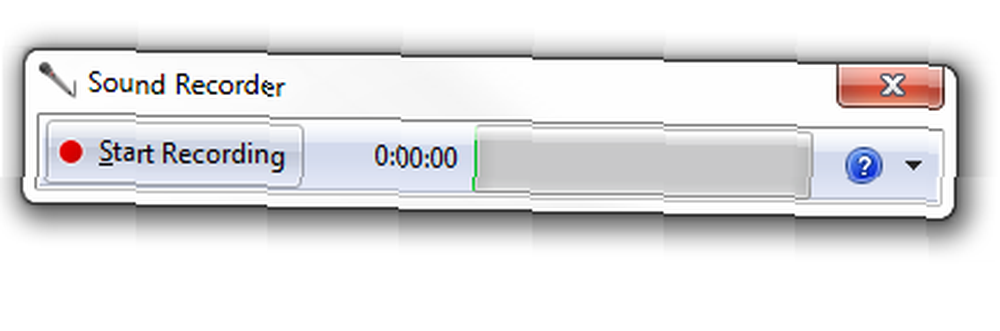
Ako nemate ništa instalirano i jednostavno trebate napraviti jednostavno snimanje, možete pokrenuti ovaj maleni alat i biti gotov u roku od nekoliko sekundi. Klik “Započnite snimanje” i snimite svoj zvuk. Kada kliknete “Zaustavite snimanje”, automatski će se otvoriti dijalog za spremanje i omogućiti vam da kreaciju spremite kao WMA. Ako želite, ovu datoteku možete kasnije pretvoriti u druge formate pomoću drugog programa.
Daljinska pomoć
Treba li često pomoći nekome drugom pomoću programa daljinskog upravljanja? Ili vam ponekad treba neka pomoć? Postoje neki vrlo popularni programi koji to rade i rade dobro, ali u sustavu Windows 7 postoji i ugrađeno rješenje za daljinsku pomoć. Počnite tipkati “daljinski” u Windows pretraživanju i pokretanju “Windows udaljena pomoć”. Od vas će se tražiti da odaberete da li pružate ili primate pomoć.
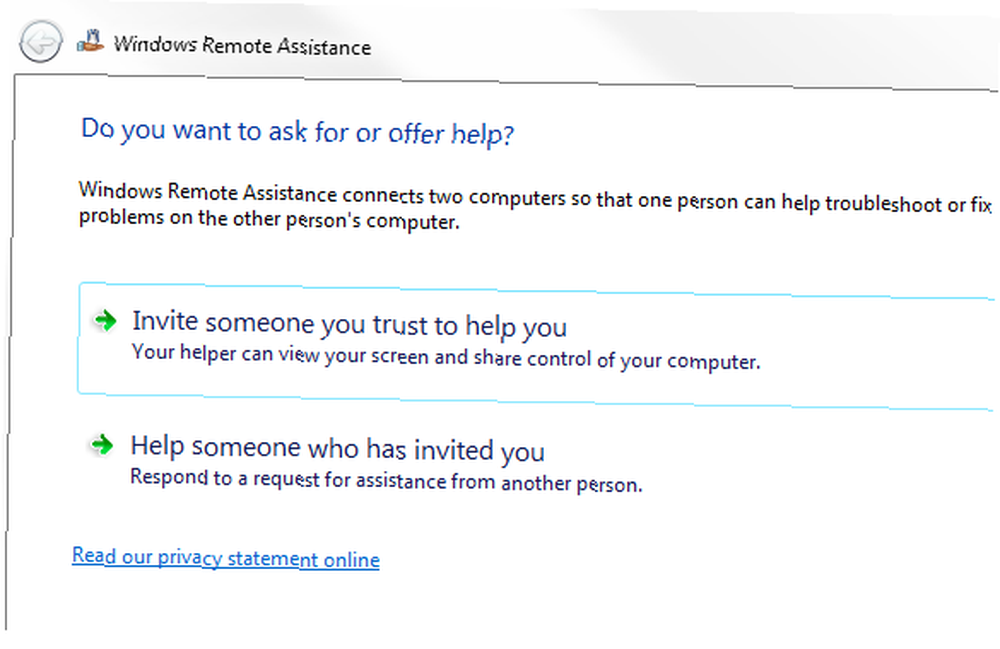
Ako vam je potrebna pomoć, moći ćete birati između kreiranja datoteke s pozivima koje možete poslati svom pomoćniku zajedno s lozinkom ili korištenja funkcije Easy Connect koja samo razmjenjuje lozinke, ali ne radi uvijek.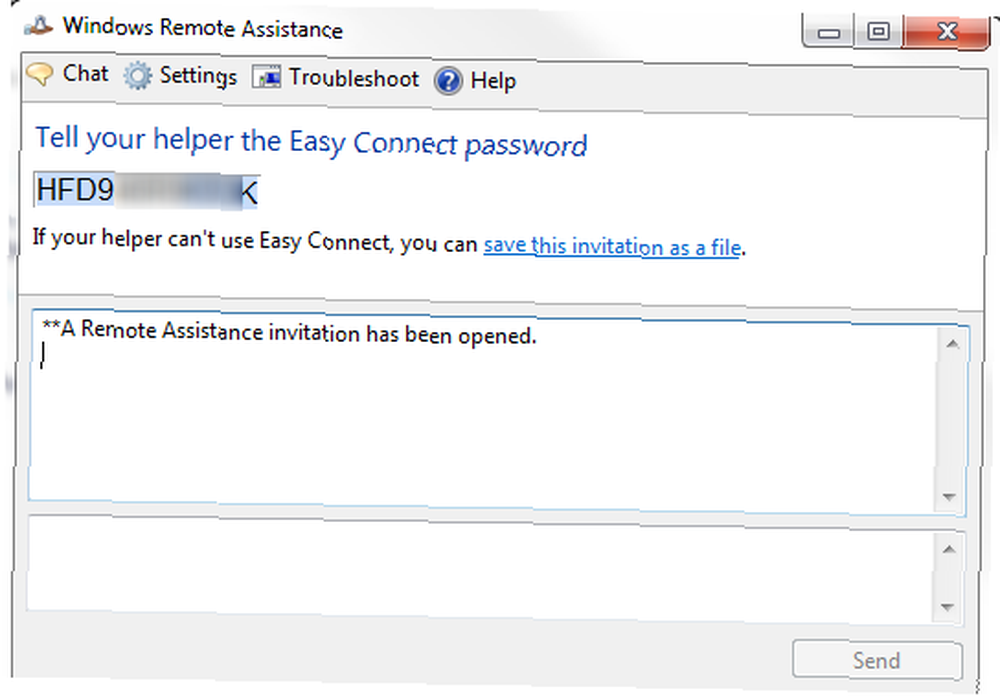
Možete razgovarati i sa svojim pomoćnikom / helpee-om i konfigurirati koliko će propusnost program koristiti, između ostalog.
Korak snimača problema
Ako daljinska pomoć nije dovoljna, možete koristiti sustav Windows Recorder s problemima koraka. Ovaj alat bilježi sve što radite i stvara MHT datoteku zajedno s snimkama zaslona (čak i s više monitora) i opisom svakog koraka koji ste napravili. Također možete dodati komentare na svaki korak. Da biste ga pokrenuli, upišite “PSR” u pretraživanju Windows.
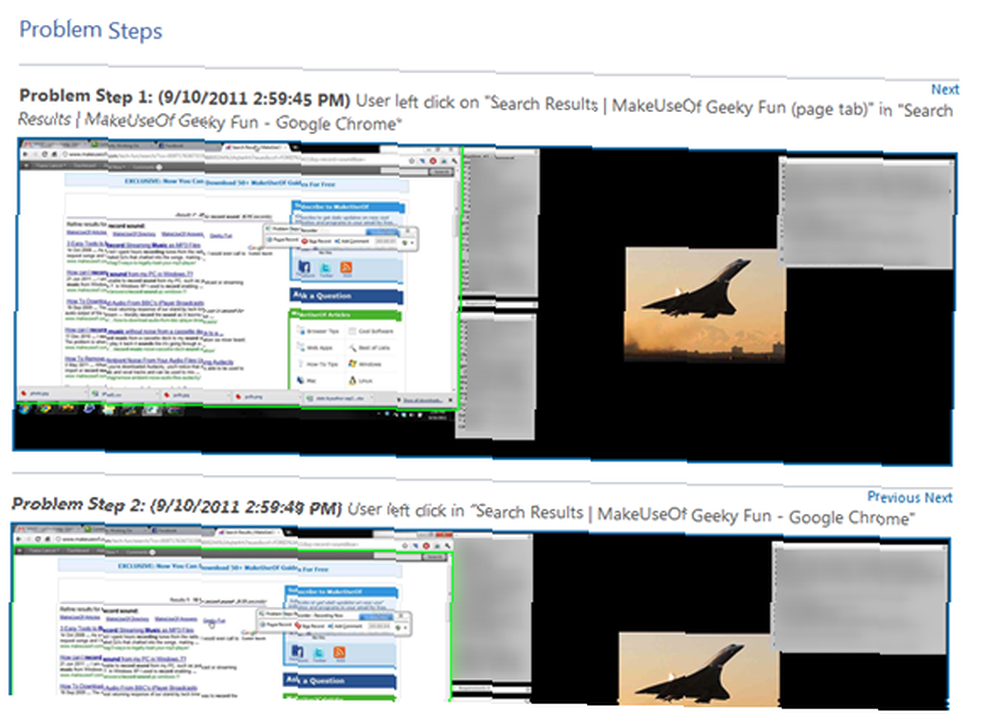
Kada završite snimanje koraka, program će automatski spremiti izlaz kao ZIP datoteku koja sadrži MHT datoteku.
Alat za uklanjanje zlonamjernog softvera
Ovaj je nešto poznatiji i dobar je alat koji se koristi pored ostalih antivirusnih programa. Ako vaš redovni program ne otkrije nešto ili vam se dogodi da ništa drugo nije instalirano, Windows nudi vlastiti alat za uklanjanje zlonamjernog softvera. Tip “MRT” u Windows pretraživanju da biste ga pronašli.
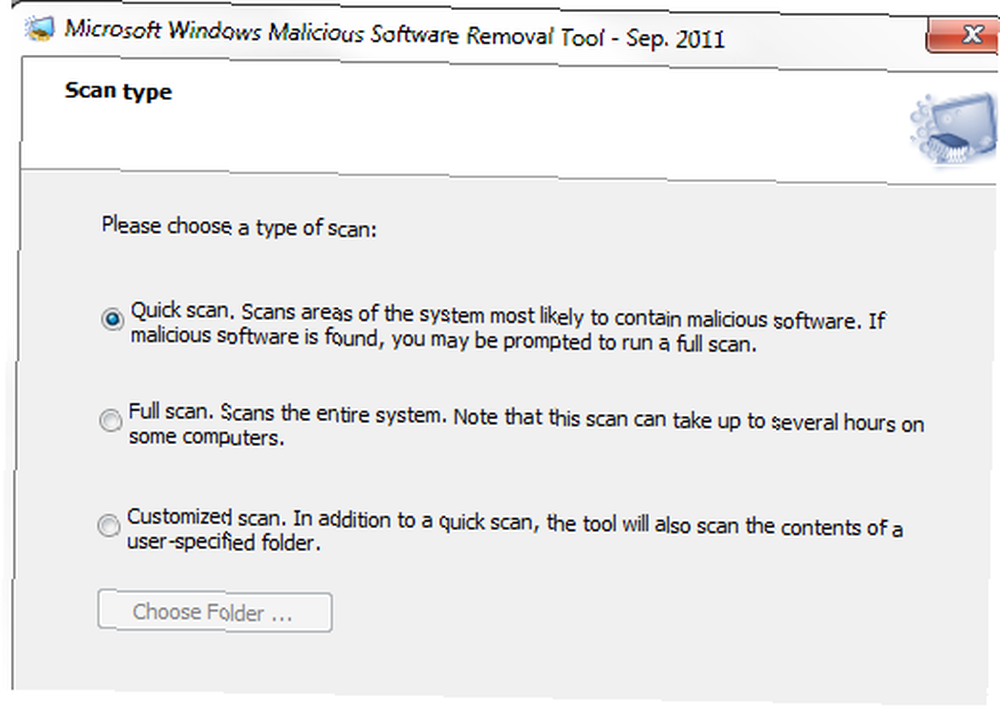
Možete birati između brzog skeniranja, potpunog skeniranja i prilagođenog skeniranja, a MRT će skenirati vaše računalo i dati vam izvještaj o njegovim nalazima.
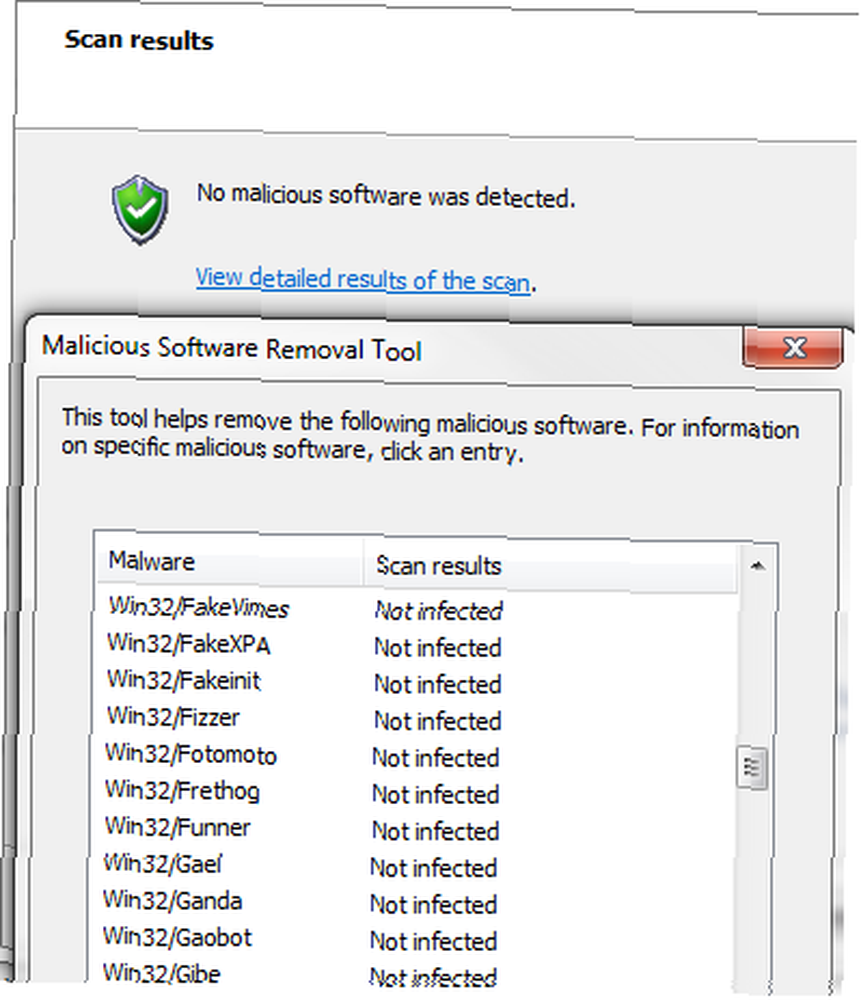
Alat traži samo ograničen popis zloćudnog softvera, tako da ne može zamijeniti antivirus, ali možete ga koristiti za dodatnu sigurnost, a također nudi linkove za daljnje čitanje svakog zlonamjernog softvera na popisu.
Disk za snimanje slike diska
Ovo je više od bonusa nego skrivenog alata, ali još uvijek može biti korisno. Ako imate ISO datoteke koje morate snimiti, a ako vam se ne dogodi da imate bilo koji drugi softver za snimanje, dvostrukim klikom otvorit će se Windows Disc Image Burner..
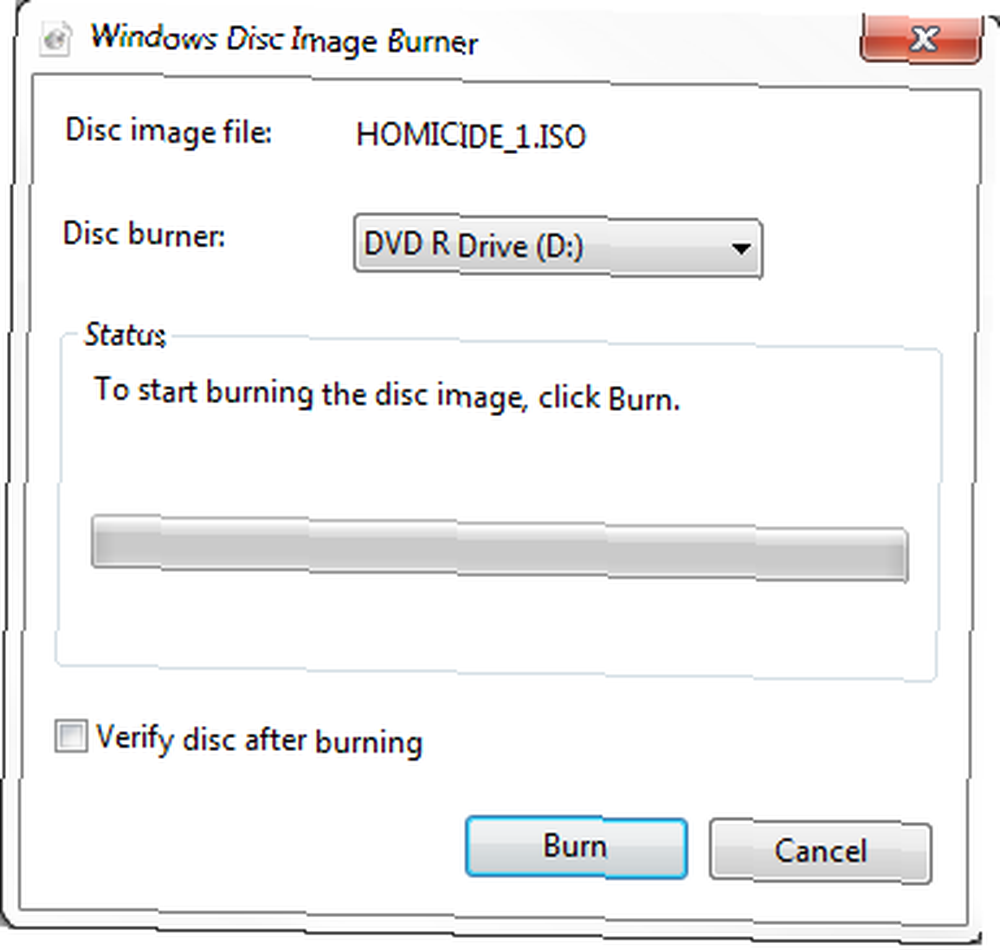
Ovaj jednostavan alat možete koristiti za snimanje slike diska, i to je gotovo sve. Ako ste ISO datoteke povezali s nekim drugim programom, možete pristupiti snimanju diska desnim klikom na datoteku desnim klikom na datoteku “Otvoriti sa… ” i klikom na Windows Disc Image Burner.
Zaključak
Ako ste već znali za sve ove alate, nemojte vas odlagati, čak i podsjetnik na nešto što već znate ponekad može biti vrlo korisno. Neki od ovih alata mogu biti vrlo korisni, posebno na novom stroju na kojem još uvijek nemate ništa instalirano, ali ne samo tada. Ako su vam neke od njih bile nove - dobrodošli u tajni klub alata Windows 7!
Znate li za još zanimljivih skrivenih alata u sustavu Windows 7? Podijelite ih u komentarima!
Kreditna slika: Shutterstock











